萬盛學電腦網 >> Excel教程 >> Excel基礎 >> Excel基礎:復制原汁原味的圖表
Excel基礎:復制原汁原味的圖表
如何保證Excel中的表格和圖表復制到其他應用程序時外觀不發生變化?比如下面這張表格,如果想復制到其他應用程序時外觀不發生變化,該怎麼辦呢。
這是一張臨時創建的表格,如下圖:

現在我們想把這張圖表復制到Word頁面中,並且保證外觀不發生變化,操作步驟為:
第1步 選中要復制的對象,再單擊“開始”選項卡中的“粘貼”按鈕,在下拉菜單中選擇“以圖片格式-復制為圖片”命令,如下圖:
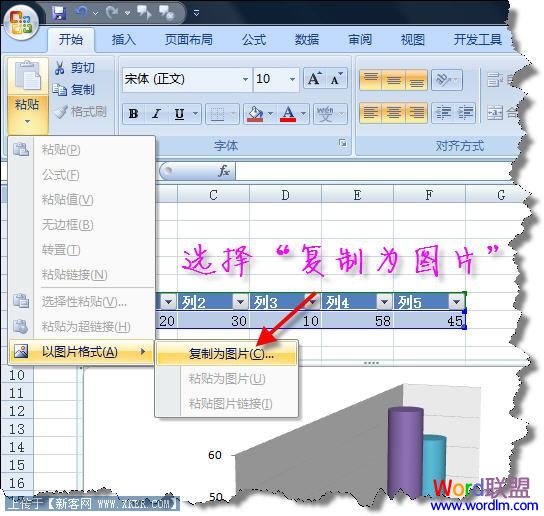
第2步 在彈出“復制圖片”對話框中設置外觀和格式,如下圖:

比如設置外觀為“如屏幕所示”,設置格式為“圖片”,選中相應的單選按鈕,再單擊“確定”按鈕即可。
這樣就可以將Excel中的表格或圖片復制為圖片的格式,粘貼到哪也不會發生外觀的變化,保證了原汁原味。
第3步 在其他應用程序中選擇粘貼就可以了,如在WORD中右鍵選擇“粘貼”。
我們就可以看到復制的Excel圖表已圖片的形式粘貼在WORD中了。
Excel基礎排行
办公软件推薦
相關文章
copyright © 萬盛學電腦網 all rights reserved



